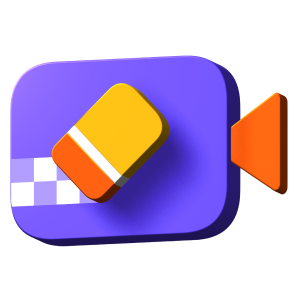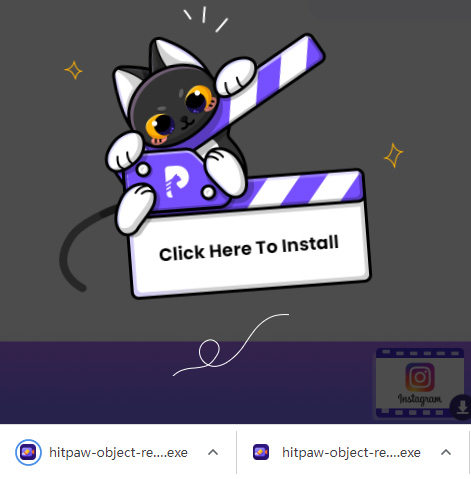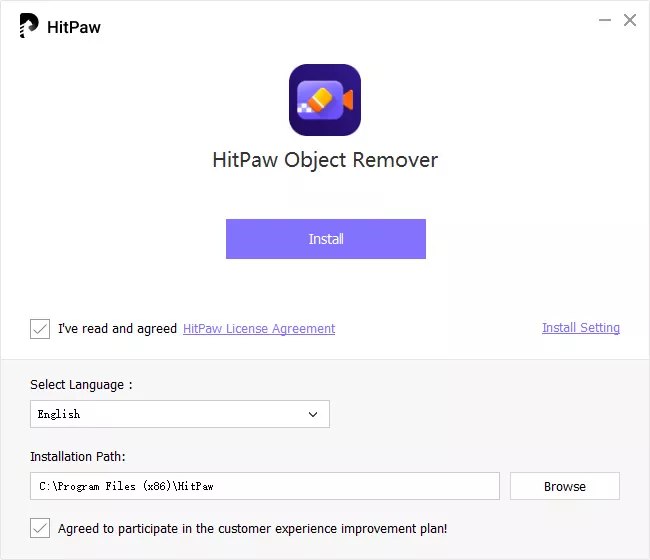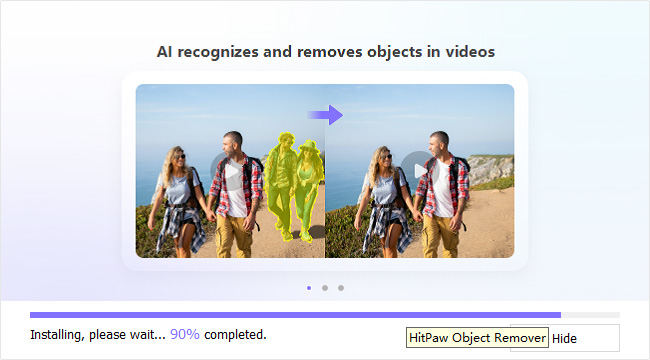目錄
借助Al-power去除不需要的物體和人的強大功能,去除問題將成為您生活中最簡單的事情。更不用說它還可以幫助您通過簡單的步驟刪除背景。請閱讀本指南以了解如何使用 HitPaw Video Object Remover 刪除對象和背景。
下載安裝
-
在您的電腦上下載 HitPaw Video Object Remover。
-
點擊“hitpaw-object-remover.exe”

-
選擇 HitPaw Video Object Remover 程序的安裝路徑和語言。然後檢查 HitPaw 許可協議並點擊“安裝”按鈕繼續。

-
該程序將在您的電腦上開始安裝程序。

啟動
- 點擊程序右上角的密鑰圖標。選擇“註冊”。
- 輸入您在購買後收到的電子郵件和許可證代碼。
- 然後點擊“註冊”以啟動軟體並享受所有功能。

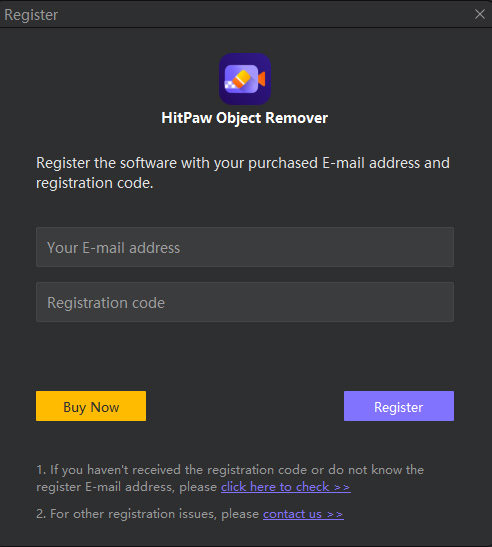
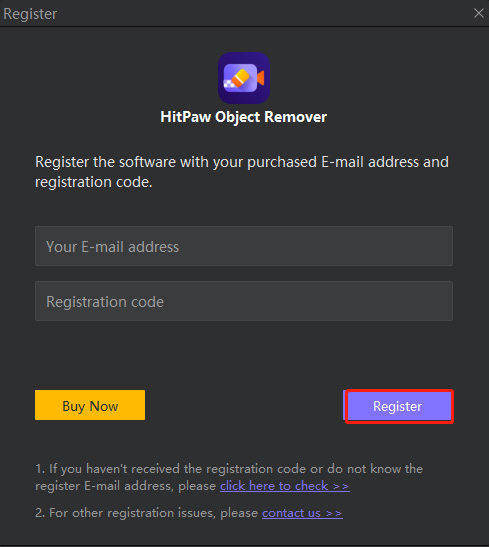
檢查更新
將 HitPaw Video Object Remover 升級到最新版本並享受新功能。

解除安裝
- 點擊“開始”。然後選擇“設置”>“應用程序”>“應用程序和功能”。
- 選擇 HitPaw Video Object Remover,然後選擇“解除安裝”。
- 現在,HitPaw Video Object Remover 將從您的電腦上解除安裝。
日誌
點擊“打開日誌”,您將打開 HitPaw Video Object Remover 的日誌文件夾。當您遇到任何問題時,您可以找到所有日誌並將它們發送給輔助團隊。輔助團隊將從您的日誌中定位您的問題並為您提供解決方案。

反饋
聯繫我們的輔助團隊,報告您的問題或提出您的建議。

教學
如果您不知道如何刪除對象和背景。詳細的指南已經提前為您準備好了。

關於
點擊這裡帶你發現HitPaw更多新功能。

您可以從此處查看版本信息。